Att arbeta med PDF-filer kan ibland kännas som att navigera i en vidsträckt labyrint, särskilt när det handlar om komplexa dokument med flera lager. Problemet med just dessa är att de ofta kan se ofullständiga eller rent av konstiga ut när de skrivs ut, för att inte tala om deras stora storlek. Som tur är finns det en snabb lösning. Du har gissat rätt - vi pratar om platta PDF-filer.
Okej, så vad betyder det egentligen att platta till en PDF? Vi är glada att du frågade! Ta en kaffe och sätt dig bekvämt, för vi har en hel del att gå igenom - vi lovar att det är värt din tid. Låt oss börja!
Magin med PDF-utjämning förklaras
Enkelt uttryckt är PDF-flattning processen att föra samman flera lager av text, PDF-bilder och andra element till ett enda statiskt lager. Detta innebär att alla interaktiva element i ditt dokument nu kommer att vara oediterbara, t.ex:
- Formulärfält
- Kryssrutor
- Rullgardinslistor
- Radioknappar
Faktum är att det till och med gör PDF-anteckningar permanenta, så till exempel kommer alla kommentarer som du kan ha lagt till tidigare nu att bli en del av den ursprungliga texten.
Tänk på det som att förvandla en kaka med flera lager till en tjock pannkaka - allt originalinnehåll finns kvar, det har bara klämts in i ett mycket mer kompakt format. I PDF-termer får du en endimensionell PDF som är mindre i storlek och extremt utskriftsvänlig.
Men eftersom PDF-utplattningen gör innehållet oediterbart rekommenderas det i allmänhet att du gör en kopia av originalfilen i förväg så att du kan behålla alla ifyllningsbara formulärfält och kommentarer om du någonsin behöver dem eller om filen oväntat går sönder medan den utplattas. Som tur är gör PDF Extra detta automatiskt åt dig, men mer om det lite senare!
När ska man använda en PDF-flattener
Även om du kanske inte har hört talas om PDF-flattning tidigare, är det i stort sett normen inom tryckeribranschen. Faktum är att om du skickar in ditt visitkort, din broschyr eller din nya roman i PDF-format är chansen stor att den byrå du arbetar med kommer att be dig att ge dem en tillplattad kopia.
Har du köpt en kod online? Aktivera din licens här:
Det finns flera anledningar till att du vill ha ett verktyg för utplattning i din PDF-redigerararsenal. Här är en snabb genomgång av några av de vanligaste:
- Säkerhet: eftersom utjämning av en PDF gör ifyllbara formulärfält och annat innehåll oåterkalleligt kan du använda detta för att förhindra obehöriga ändringar av känslig information.
- Utskrift: PDF-filer som förminskats säkerställer att alla visuella element, inklusive anteckningar, finns med och skrivs ut korrekt, vilket ger bättre resultat med mindre pappersavfall.
- Användbarhet: ett tillplattat dokument renderas snabbare, tar upp mindre lagringsutrymme och det är mindre sannolikt att PDF-program kraschar eller fryser.
- Kompatibilitet: eftersom kommentarer och andra utplattade anteckningar blir en del av den ursprungliga texten säkerställs att de visas korrekt i alla PDF-läsare.
Med dessa fördelar i åtanke, låt oss utforska idén om hur man plattar till PDF med PDF Extra.
Platta ut PDF-filer med PDF Extra: En steg-för-steg-guide
Som med alla andra funktioner följer den här också vår kärntanke, som är att enkelhet alltid ska komma först. Så här gör du för att få din första PDF tillplattad på nolltid.
1. Ladda ner appen från vår webbplats.
2. Öppna din PDF-fil i PDF Extra.
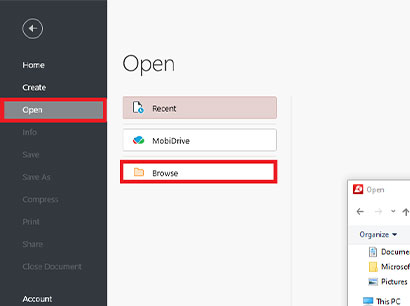
3. Inspektera innehållet noggrant. Kontrollera om det finns några anteckningar eller andra interaktiva element som du inte vill ska hamna i den tryckta versionen av din PDF.
4. Gå till "Anteckna" → "Platta ut"och välj var du vill spara filen.
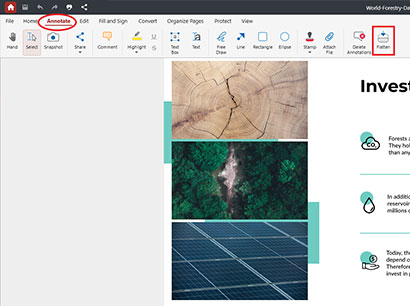
5. PDF Extra kommer att be dig bekräfta ditt val. Klicka bara på "Apply" för att fortsätta.
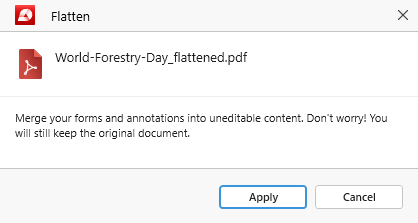
6. Din fil kommer att sparas som filnamn_flattened, med originalet intakt.
Nu är det klart! Din PDF är nu tillplattad och redo för delning, lagring eller utskrift.
Hur är det med PDF-verktyg på nätet?
Det är ingen hemlighet att nästan allt som är värt att göra är oändligt mycket bekvämare i en webbläsare. En stor fördel med PDF-flatverktyg online är att du inte behöver installera någon programvara, vilket kan vara en livräddare om du har ont om lagringsutrymme eller inte är så pigg på att använda programvara från en okänd utvecklare på din maskin. De flesta sådana tjänster är dessutom gratis, och som grädde på moset kan du med vissa verktyg också snabbt skapa en delbar URL som innehåller din fil.
Använder du en 32-bitars maskin? Hämta rätt version av PDF Extra och släpp loss din inre kreativitet.
En stor variabel här är dock din internetanslutning - om den är långsam eller bestämmer sig för att ta timeout under PDF-utjämningsprocessen kommer du sannolikt att förlora filen och måste börja om från början. Men den ännu mer oroande aspekten av onlineverktyg är risken för att dina data säljs eller stjäls, vilket är anledningen till att det i allmänhet inte rekommenderas att använda dessa när du hanterar känsligt innehåll. Och om du har att göra med en massiv PDF-fil är det kanske inte det bästa alternativet eftersom det kan ta lång tid för filen att bearbetas eller så kan du stöta på storleksbegränsningar.
Det är därför det är bäst att ha ett dedikerat offlineverktyg som kan hantera alla PDF-organiserings-, redigerings- och formateringsuppgifter åt dig, eftersom det inte bara kommer att få jobbet gjort snabbare och bättre, utan du kan också vara säker på att din integritet eller dina kunders integritet är säker och sund.
Vanliga frågor om PDF-utplattning besvarade
Som med allt annat i livet är ingenting så enkelt som det först verkar. Nedan har vi listat några av de vanligaste frågorna från personer som regelbundet använder PDF Extra och liknande produkter.
Påverkar PDF-utjämning filens kvalitet?
När du utjämnar en PDF konverteras den vanligtvis till JPEG, vilket kan orsaka en liten kvalitetsminskning. Denna minskning är dock vanligtvis så liten att den knappast märks. Men om du vill behålla kvaliteten och samtidigt ha en liten fil kan du prova att komprimera PDF -filen först innan du plattar till den för bästa resultat.
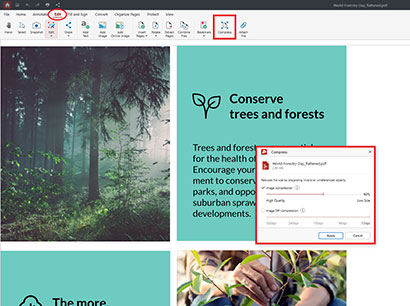
I PDF Extra kan du komma åt den här funktionen via "Hem" → "Komprimera " eller "Redigera" → "Komprimera". Beroende på hur liten du vill att filen ska bli kan du komprimera bara text- eller bildinnehållet i din PDF, men var noga med att inte överdriva för att undvika att försämra bildkvaliteten. För dig som har bråttom erbjuder vi också ett gratis webbkomprimeringsverktyg utan krångel.
Kan jag redigera en utplattad PDF?
I motsats till vad många tror kan utplattade PDF-filer fortfarande redigeras även i efterhand. Du kan markera och välja objekt i den utplattade filen, inklusive bitmappsbilder som signaturer. Och även om du inte kunde göra någon riktig PDF-redigering hade det ändå inte varit något problem eftersom PDF Extra automatiskt skapar en kopia av din fil med namntillägget "_flattened", så att dina ursprungliga inställningar förblir intakta.
Kommer min signatur att ändras när jag plattar till min PDF?
Om du är orolig för att din PDF-signatur ska ändras under plattningsprocessen ska du helt enkelt undvika att lägga till den som en bild. Skriv istället under dokumentet genom att rita in det och sedan platta till det. Eftersom en handskriven signatur betraktas som en anteckning snarare än en bild kommer den att slås samman med resten av PDF-innehållet, vilket säkerställer att dess kvalitet inte äventyras.
Avslutande tankar
PDF-utjämning är en viktig färdighet för alla som arbetar med digitala dokument och innebär att flera dokumentelement slås samman till ett enda "platt" lager. Under processen tar PDF-flattenern bort alla interaktiva element och skapar en ny och förenklad PDF-fil som är mindre i storlek, utskriftsvänlig och kompatibel med alla läsarenheter. Det är också mycket säkrare än en vanlig PDF, även om denna åtgärd i sig inte är tillräcklig och därför rekommenderas ytterligare PDF-skydd för att hålla sig på den säkra sidan. Vi uppmanar dig att prova PDF-flattning - du kommer att bli förvånad över hur mycket enklare ditt PDF-arbetsflöde kommer att bli! Prova vår app kostnadsfritt idag!